 |
| Installation de moodle sur Serveur Windows |
 |
| Start Moodle.exe |
Je suis prêt à exécuter l'install, je lance mon navigateur et j'exécute la page suivante :
http://localhost/install.php
Pour démarrer l'installation et la configuration de ma plateforme moodle :
 |
| Installation de moodle sur Serveur Windows - 1 |
 |
| Installation de moodle sur Serveur Windows - 2 |
 |
| Installation de moodle sur Serveur Windows - 3 |
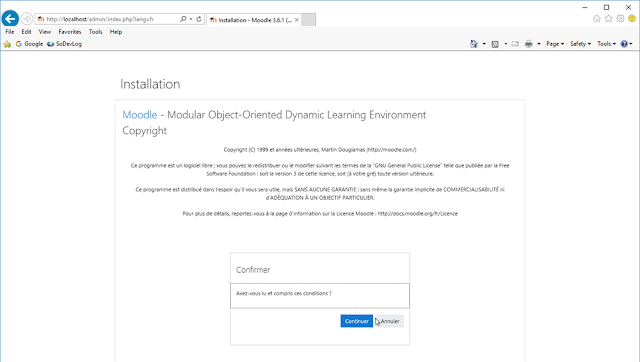 |
| Installation de moodle sur Serveur Windows - 4 |
 |
| Installation de moodle sur Serveur Windows - 5 |
 |
| Installation de moodle sur Serveur Windows - 6 |
Configuration du profile Administrateur
Je clique sur "Continuer". J'en arrive maintenant à la configuration du premier utilisateur de cette plateforme moodle :
 |
| Installation de moodle configuration du premier utilisateur |
Les réglages de votre site moodle
Les réglages de votre site moodle se poursuivent ...
 |
| Installation moodle - Réglages de la page d'accueil |
Réglages délicats de votre site moodle
Les réglages qui peuvent être un peu délicats : |
| Réglage moodle - Gestion de l'authentification |
Je clique sur "Enregister la configuraiton", il y a une erreur :
 |
| Réglage moodle - Configuration du courriel sortant |
Moodle visite guidée de votre tableau de bord
Une fois l'installation terminée, les réglages effectués, voici la première fenêtre fonctionnelle de votre plateforme moodle, La visite guidée du Tableau de bord :
 |
| Moodle - Visite guidée de votre tableau de bord |
Bon c'est sûr vous êtes en local, c'est pas terrible pour partager échanger des cours interpeller les profs ... bref pour passer à l'installation de moodle en tant que serveur, je vous propose la page suivante :
https://docs.moodle.org/36/en/Complete_install_packages_for_Windows
Mais là c'est une autre paire de manches, un peu comme on a vu précédemment avec les nombreuses manipulations à effectuer pour installer la "stack moodle".
Si vous avez des problèmes laissez moi un commentaire on ira plus loin ensemble.
Have fun!
Aucun commentaire:
Enregistrer un commentaire